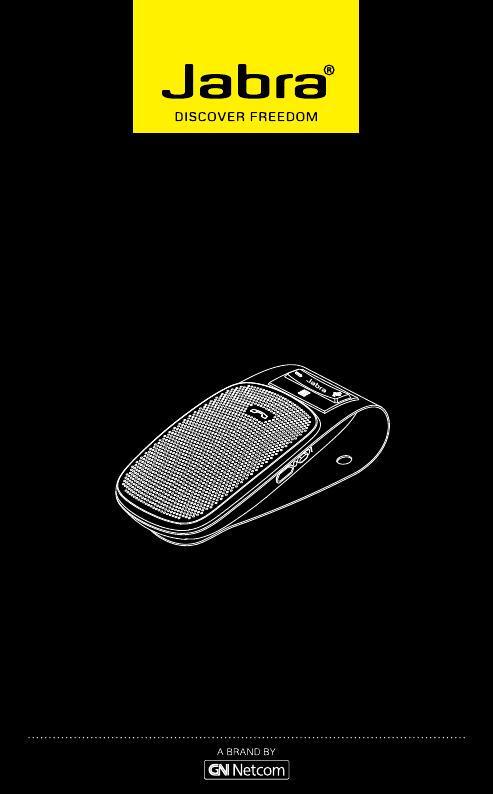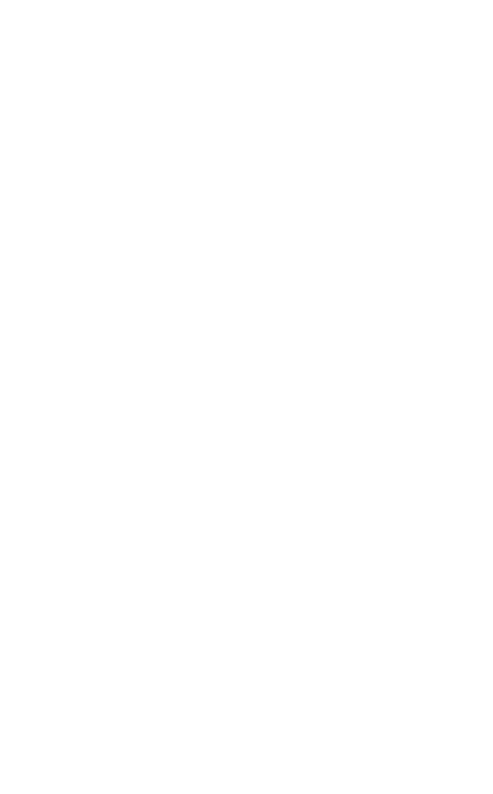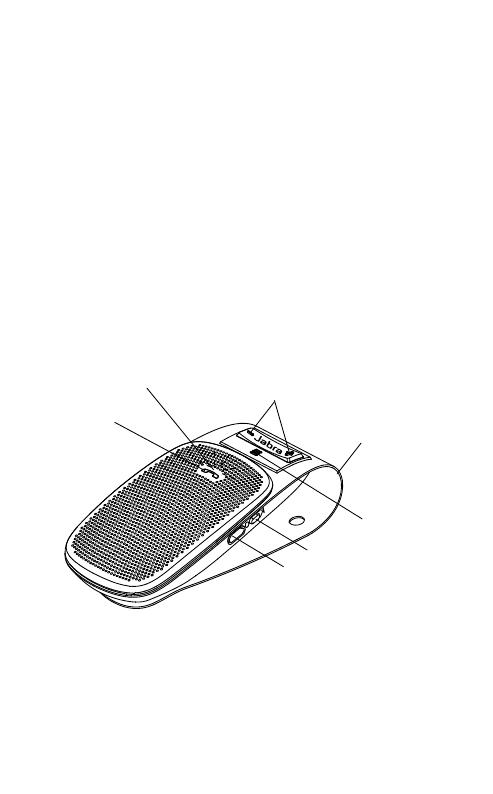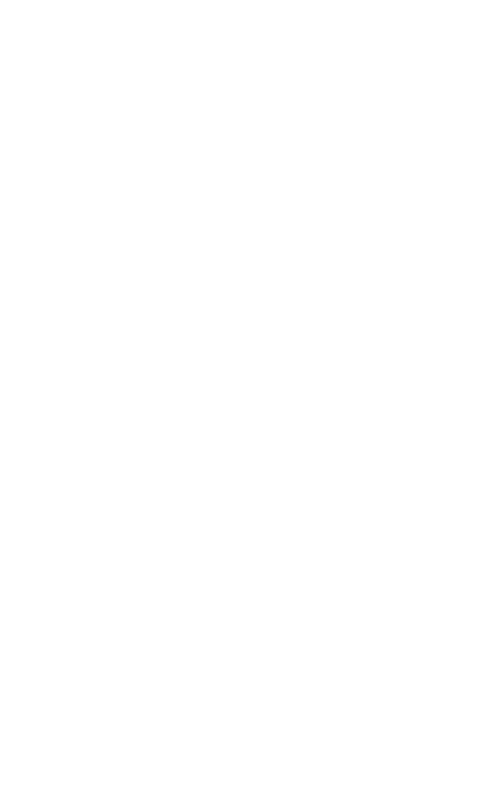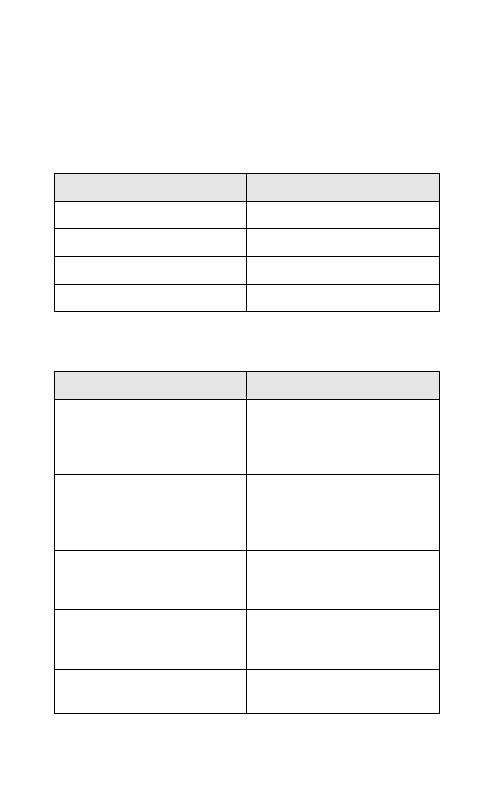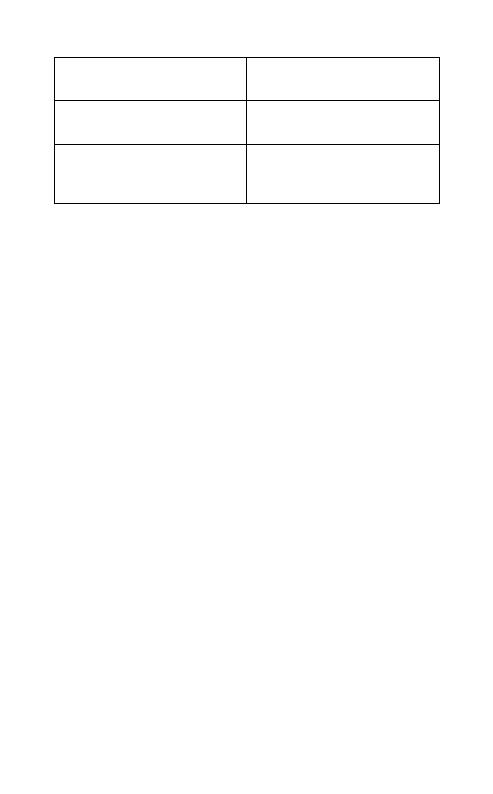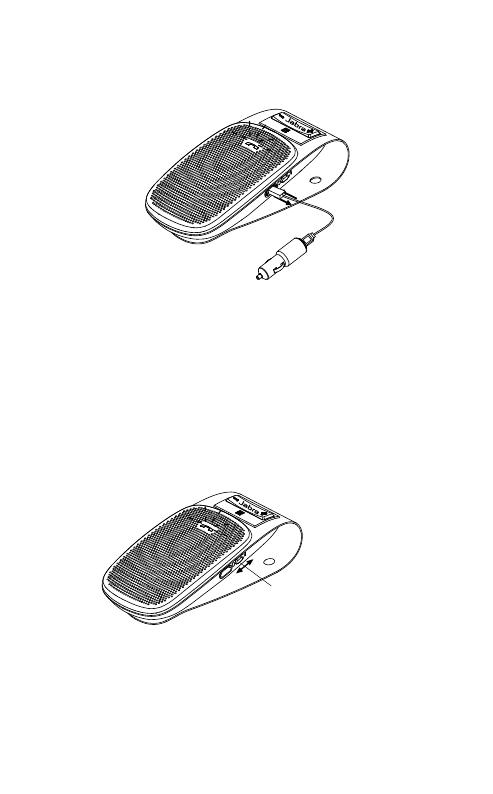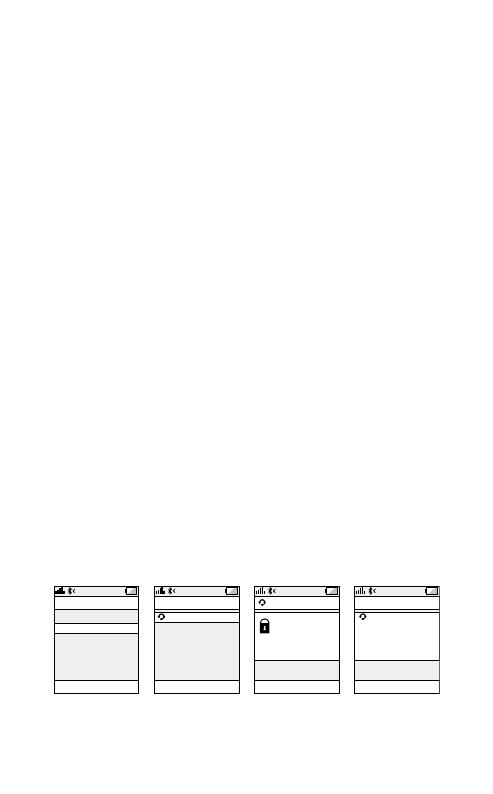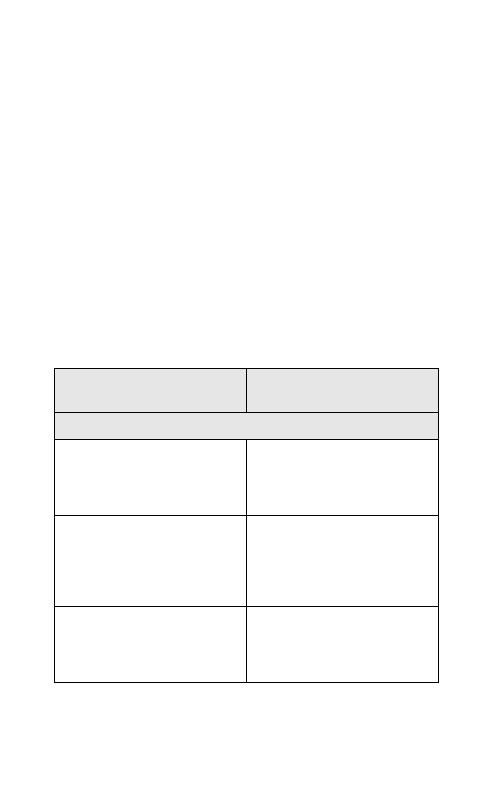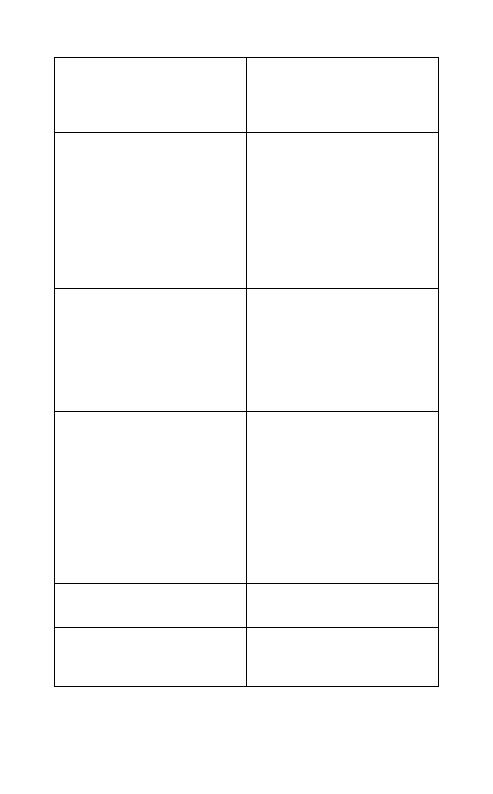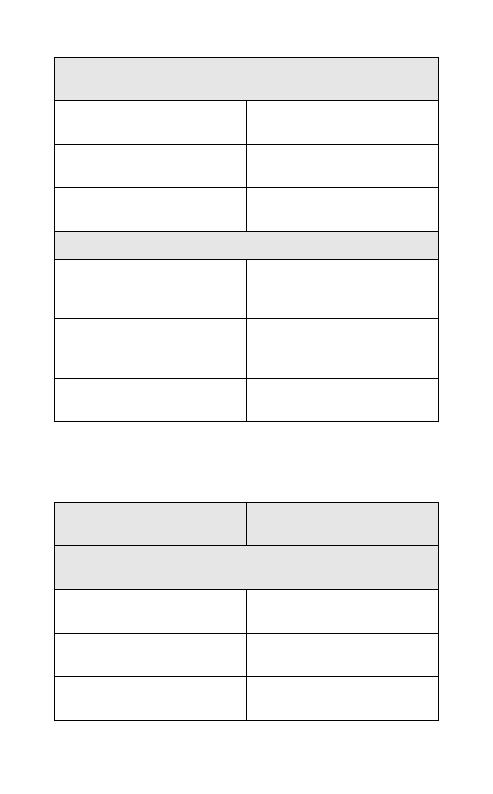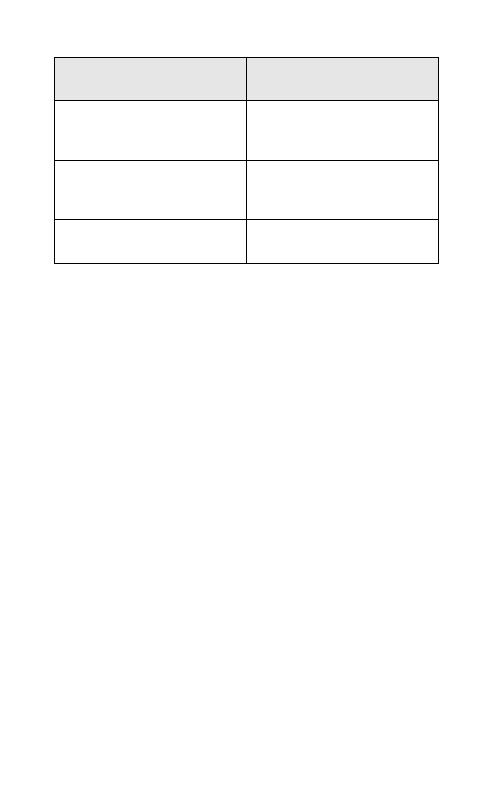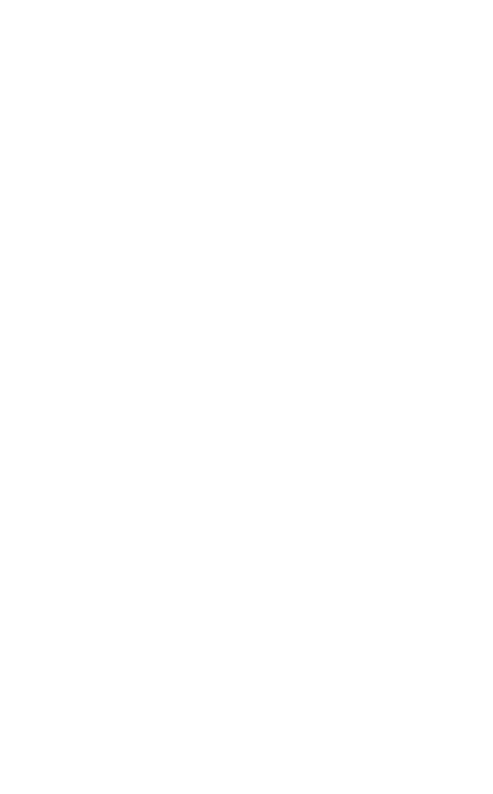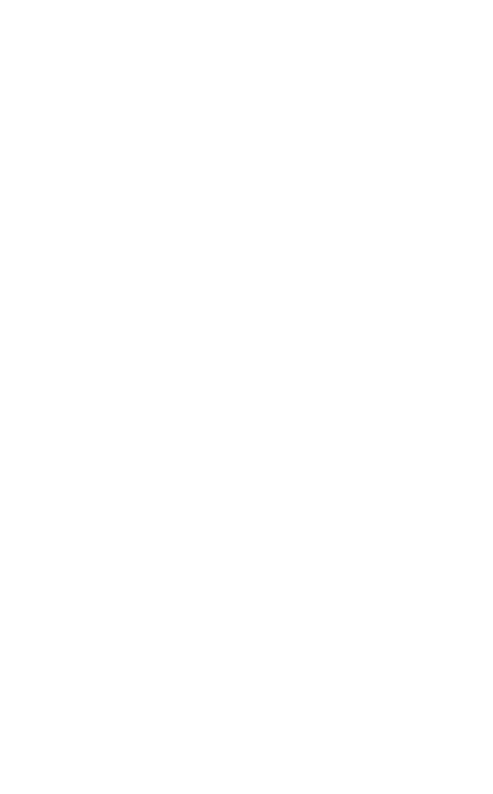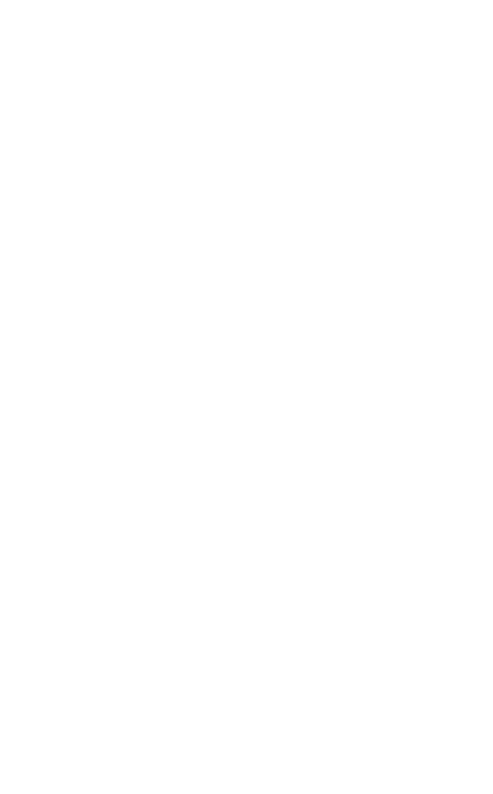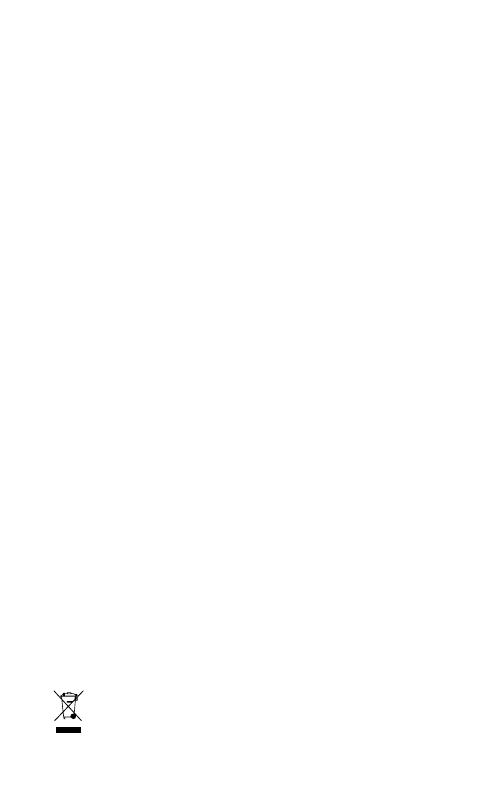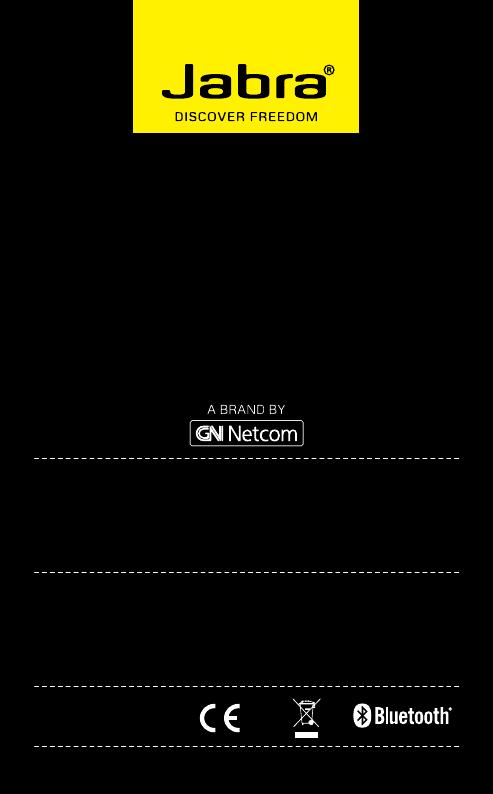7
Ру
сский
Jabra DrIVE
СоПрЯжение СПиКерФона JABRA DRIVE С
МоБиЛЬнЫМ ТеЛеФоноМ
Спикерфон Jabra DrIVE подключается к мобильному телефону
с помощью процедуры, называемой «сопряжением» . Сопряжение
телефона со спикерфоном требует выполнения нескольких
простых действий и занимает всего несколько минут .
1 Включите модуль Bluetooth® телефона.
См . руководство пользователя мобильного телефона .
2 Переведите спикерфон в режим сопряжения.
При первом включении спикерфон Jabra DrIVE автоматически
переходит в режим сопряжения, то есть может быть обнаружен
телефоном . В режиме сопряжения индикатор состояния
спикерфона быстро мигает синим светом .
3 Переведите телефон Bluetooth® в режим обнаружения
спикерфона JABRA DRIVE.
Следуйте инструкциям, приведенным в руководстве по
эксплуатации телефона . Сначала убедитесь, что модуль
Bluetooth® мобильного телефона активирован . После этого
переведите телефон в режим обнаружения других устройств .
Обычно для этого следует перейти в меню «Настройка»,
«Соединение» или «Bluetooth®» на телефоне, а затем выбрать
пункт «Поиск» или «Добавить» для устройства Bluetooth® .*
4 Телефон обнаружит спикерфон Jabra DRIVE.
Телефон определяет спикерфон как устройство «Jabra DrIVE» .
Телефон сообщит о готовности к сопряжению со спикерфоном
Jabra DrIVE . Подтвердите сопряжение нажатием кнопки «Да»
или «ОК» на телефоне и введите ключ доступа или пинкод
«0000» (4 нуля) . После этого телефон сообщит об успешном
завершении сопряжения .
CONNECTIVITY
SELECT
MobilSurf
BLUETOOTH
Infrared port
Wap options
Synchronization
Networks
DEVICES FOUND
Jabra DRIVE
Jabra DRIVE
OK
Passkey:
****
HANDSFREE
SELECT
Jabra DRIVE
added.
The handsfree is
now ready for use
SELECT
* Зависит от модели телефона
®
DRIVE
РУКОВОДСТВО ПОЛЬЗОВАТЕЛЯ
Содержание
БЛАГОДАРНОСТЬ . . . . . . . . . . . . . . . . . . . . . . . . . . . . . . . . . . . . . . . . . . . . . 2
О СПИКЕРФОНЕ Jabra DrIVE . . . . . . . . . . . . . . . . . . . . . . . . . . . . . . . . . 2
ВОЗМОЖНОСТИ СПИКЕРФОНА Jabra DrIVE . . . . . . . . . . . . . . . . . 3
СПОСОБЫ НАЖАТИЯ КНОПОК . . . . . . . . . . . . . . . . . . . . . . . . . . . . . . . . 4
СИГНАЛЫ ИНДИКАТОРА . . . . . . . . . . . . . . . . . . . . . . . . . . . . . . . . . . . . . . 4
НАЧАЛО РАБОТЫ . . . . . . . . . . . . . . . . . . . . . . . . . . . . . . . . . . . . . . . . . . . . . 5
ЗАРЯДКА СПИКЕРФОНА Jabra DrIVE . . . . . . . . . . . . . . . . . . . . . . . . . 5
ВКЛЮЧЕНИЕ И ВЫКЛЮЧЕНИЕ СПИКЕРФОНА
Jabra DrIVE . . . . . . . . . . . . . . . . . . . . . . . . . . . . . . . . . . . . . . . . . . . . . . . . . . . 6
СОПРЯЖЕНИЕ СПИКЕРФОНА Jabra DrIVE С МОБИЛЬНЫМ
ТЕЛЕФОНОМ . . . . . . . . . . . . . . . . . . . . . . . . . . . . . . . . . . . . . . . . . . . . . . . . . . 7
АВТОМАТИЧЕСКОЕ ПОДКЛЮЧЕНИЕ К ТЕЛЕФОНУ . . . . . . . . . . . . 8
РАСПОЛОЖЕНИЕ СПИКЕРФОНА Jabra DrIVE В
АВТОМОБИЛЕ . . . . . . . . . . . . . . . . . . . . . . . . . . . . . . . . . . . . . . . . . . . . . . . . . 8
ДОПОЛНИТЕЛЬНЫЕ ФУНКЦИИ . . . . . . . . . . . . . . . . . . . . . . . . . . . . . . . . 9
УПРАВЛЕНИЕ ВЫЗОВАМИ С ОДНОГО ТЕЛЕФОНА . . . . . . . . . . . . . 9
УПРАВЛЕНИЕ ВЫЗОВАМИ С ДВУХ МОБИЛЬНЫХ
ТЕЛЕФОНОВ . . . . . . . . . . . . . . . . . . . . . . . . . . . . . . . . . . . . . . . . . . . . . . . . . .12
ПОИСК И УСТРАНЕНИЕ НЕИСПРАВНОСТЕЙ И ЧАСТО
ЗАДАВАЕМЫЕ ВОПРОСЫ . . . . . . . . . . . . . . . . . . . . . . . . . . . . . . . . . . . . .12
ПРИ НЕОБХОДИМОСТИ ДОПОЛНИТЕЛЬНОЙ ПОМОщИ . . . . .14
УХОД ЗА Jabra DrIVE . . . . . . . . . . . . . . . . . . . . . . . . . . . . . . . . . . . . . . . .15
ГЛОССАРИЙ . . . . . . . . . . . . . . . . . . . . . . . . . . . . . . . . . . . . . . . . . . . . . . . . . .16
Jabra DrIVE
1
БЛаГодарноСТЬ
Благодарим за приобретение автомобильного спикерфона
Jabra DrIVE Bluetooth® . Надеемся, что вы останетесь довольны своим приобретением . Это руководство ознакомит вас со всеми возможностями нового автомобильного спикерфона .
о СПиКерФоне JABRA DRIVE
A. Индикатор состояния
B. Кнопка «Ответ/завершение»
C. Регулятор громкости
D. Встроенный зажим для крепления на солнцезащитный козырек
E. Микрофон
F. Выключатель
G. Разъем для зарядки Micro USB
A
C
B
D
G
F
E
Jabra DrIVE
2
ВоЗМожноСТи СПиКерФона JABRA DRIVE
Спикерфон Jabra DRIVE поддерживает следующие функции:
— Ответ на вызовы
— Завершение вызовов
— Отклонение вызовов*
— Голосовой набор*
— Повторный набор последнего номера*
— Отключение звука
— Вызов стороннего абонента*
— Регулировка уровня громкости
— Передача музыки с мобильного телефона, подкастов и указаний из программы GPS
— advanced Multiuse™ — одновременное подключение к двум активным устройствам bluetooth
Технические характеристики
— Время работы составляет до 20 часов в режиме разговора, до 30 дней в режиме ожидания
— Время зарядки составляет приблизительно 2 часа 30 минут
— Улучшенное качество цифрового воспроизведения звука на базе технологии цифровой обработки сигнала (DSP)
— Шумоподавление при помощи цифровой обработки сигналов
— Эхоподавление при помощи цифровой обработки сигналов
— Профиль усовершенствованной трансляции a2DP для передачи музыки, подкастов и указаний из программы GPS на телефон
— Индикатор состояния Jabra (состояние заряда аккумулятора, вызова, соединения)
— Размер: 104 мм (В) 56 мм (Ш) 18 мм (Т)
— Вес 100 граммов
— Радиус действия до 10 метров (приблизительно 33 фута)
— Поддерживаемые профили bluetooth: HFP, HSP, a2DP
— Версия bluetooth 3 .0
* Зависит от модели телефона
Jabra DrIVE
3
— Технология улучшения качества звука e-SCO
— Аккумуляторная батарея с возможностью зарядки от автомобильного зарядного устройства или при помощи кабеля USb
СПоСоБЫ нажаТиЯ КноПоК
Команда
Быстрое нажатие
Двойное быстрое нажатие
Нажатие
Нажатие и удержание
Длительность нажатия
Короткое нажатие
2 быстрых нажатия подряд
Прибл . 1–2 секунды
Прибл . 5 секунд
СиГнаЛЫ индиКаТора
Индикатор состояния
Индикатор состояния под кнопкой «Ответ/ завершение» быстро мигает синим светом
Индикатор состояния горит синим светом, а затем переходит в режим готовности
Индикатор состояния мигает синим светом каждые 2 секунды
Индикатор состояния мигает синим светом каждую секунду
Индикатор состояния горит синим светом
Состояние спикерфона
Режим сопряжения
Подсоединено
Режим ожидания
Входящий вызов
Активный вызов
Jabra DrIVE
4
Индикатор состояния мигает красным светом
Индикатор состояния горит красным светом
Индикатор состояния горит зеленым светом
Осталось менее 30 минут работы в режиме разговора
Устройство заряжается
Аккумулятор полностью заряжен или уровень заряда аккумулятора более 70 %
наЧаЛо раБоТЫ
Подготовка спикерфона к работе осуществляется в три шага .
1 Зарядка спикерфона Jabra DRIVE.
2 Включение спикерфона Jabra DRIVE.
3 Сопряжение спикерфона Jabra DRIVE с мобильным телефоном.
Пользоваться спикерфоном Jabra DrIVE очень просто . Кнопка
«Ответ/завершение» в зависимости от длительности нажатия позволяет выполнить несколько различных команд .
ЗарЯдКа СПиКерФона JABRA DRIVE
Перед началом использования полностью зарядите спикерфон в течение двух часов .
Подсоедините спикерфон Jabra DrIVE к автомобильному зарядному устройству при помощи кабеля USb . Вставьте автомобильное зарядное устройство в разъем питания автомобиля . Во время зарядки индикатор состояния горит красным светом . После того, как аккумулятор полностью зарядится, индикатор состояния изменит цвет на зеленый .
За пределами автомобиля спикерфон Jabra DrIVE можно зарядить только при помощи кабеля USb . Используйте только то зарядное устройство, которым комплектуется спикерфон .
Применение иных зарядных устройств может вывести спикерфон из строя .
Jabra DrIVE
5
Примечание. Длительное отсутствие подзарядки существенно сокращает срок службы аккумулятора . Рекомендуется подзаряжать устройство не реже одного раза в месяц .
ВКЛЮЧение и ВЫКЛЮЧение СПиКерФона
JABRA DRIVE
Чтобы включить или выключить спикерфон, следует сдвинуть выключатель до упора .
Режим энергосбережения и автоматическое выключение
При отсутствии соединения с мобильным телефоном спикерфон автоматически выключается через 10 минут .
Чтобы включить или выключить спикерфон, воспользуйтесь выключателем .
Включение и выключение
Jabra DrIVE
6
СоПрЯжение СПиКерФона JABRA DRIVE С
МоБиЛЬнЫМ ТеЛеФоноМ
Спикерфон Jabra DrIVE подключается к мобильному телефону с помощью процедуры, называемой «сопряжением» . Сопряжение телефона со спикерфоном требует выполнения нескольких простых действий и занимает всего несколько минут .
1 Включите модуль Bluetooth® телефона.
См . руководство пользователя мобильного телефона .
2 Переведите спикерфон в режим сопряжения.
При первом включении спикерфон Jabra DrIVE автоматически переходит в режим сопряжения, то есть может быть обнаружен телефоном . В режиме сопряжения индикатор состояния спикерфона быстро мигает синим светом .
3 Переведите телефон Bluetooth® в режим обнаружения спикерфона JABRA DRIVE.
Следуйте инструкциям, приведенным в руководстве по эксплуатации телефона . Сначала убедитесь, что модуль
Bluetooth® мобильного телефона активирован . После этого переведите телефон в режим обнаружения других устройств .
Обычно для этого следует перейти в меню «Настройка»,
«Соединение» или «Bluetooth®» на телефоне, а затем выбрать пункт «Поиск» или «Добавить» для устройства Bluetooth® .*
4 Телефон обнаружит спикерфон Jabra DRIVE.
Телефон определяет спикерфон как устройство «Jabra DrIVE» .
Телефон сообщит о готовности к сопряжению со спикерфоном
Jabra DrIVE . Подтвердите сопряжение нажатием кнопки «Да» или «ОК» на телефоне и введите ключ доступа или пинкод
«0000» (4 нуля) . После этого телефон сообщит об успешном завершении сопряжения .
CONNECTIVITY
MobilSurf
BLUETOOTH
Infrared port
Wap options
Synchronization
Networks
SELECT
DEVICES FOUND
Jabra DRIVE
SELECT
Jabra DRIVE
Passkey:
****
OK
HANDSFREE
Jabra DRIVE
added.
The handsfree is now ready for use
SELECT
* Зависит от модели телефона
Jabra DrIVE
7
Ручной перевод в режим сопряжения
Чтобы подключить спикерфон к другому телефону или в случае, если процедура сопряжения не была завершена, можно перевести спикерфон в режим сопряжения вручную .
Включите спикерфон . Нажмите и удерживайте приблизительно 5 секунд кнопку «Ответ/завершение», пока индикатор состояния не начнет мигать синим светом . Затем выполните действия, описанные в пунктах 2 и 3 описанной выше процедуры сопряжения .
аВТоМаТиЧеСКое ПодКЛЮЧение К ТеЛеФонУ
Сопряжение требуется только при первом подключении спикерфона к телефону . После выполнения этой процедуры включенный спикерфон будет автоматически обнаруживать работающий модуль Bluetooth® телефона и устанавливать подключение . Спикерфон готов к работе с телефоном сразу после установления подключения . Если оба устройства были сопряжены, однако не установили связь друг с другом автоматически, следует быстро нажать кнопку «Ответ/ завершение» .
раСПоЛожение СПиКерФона JABRA DRIVE В аВТоМоБиЛе
Спикерфон Jabra DrIVE неприметно и удобно крепится на солнцезащитный козырек при помощи встроенного металлического зажима . Изделие можно легко прикрепить и снять с солнцезащитного козырька . Для обеспечения
оптимального качества звука расположите спикерфон
Jabra DRIVE прямо перед собой и говорите непосредственно в спикерфон.
Jabra DrIVE
8
доПоЛниТеЛЬнЫе ФУнКЦии
Воспроизведение музыки и указаний GPS*
Убедитесь, что спикерфон и мобильный телефон соединены .
Воспроизводимые на мобильном телефоне музыка или указания GPS автоматически передаются на спикерфон . Если в телефоне данная функция отсутствует, следует нажать кнопку
«Ответ/завершение» на спикерфоне для передачи музыки на спикерфон . При входящем вызове воспроизведение музыки или указаний GPS будет приостановлено . После завершения вызова воспроизведение возобновится .
Технология Advanced Multiuse™
— Спикерфон Jabra DrIVE можно одновременно подсоединить к двум мобильным устройствам . Подробнее о технологии advanced Multiuse™ см . в разделе «УПРАВЛЕНИЕ ВЫЗОВАМИ
С ДВУХ МОБИЛЬНЫХ ТЕЛЕФОНОВ» .
УПраВЛение ВЫЗоВаМи С одноГо ТеЛеФона
Функция Инструкции по выполнению
Один вызов
Ответ на вызов и завершение разговора
Осуществление вызова
Отклонение вызова*
Чтобы принять вызов или завершить разговор, быстро нажмите на спикерфоне кнопку «Ответ/завершение» .
Вызов будет автоматически переключен на спикерфон* .
Если этого не произошло, быстро нажмите кнопку
«Ответ/завершение» .
Дважды быстро нажмите кнопку «Ответ/завершение», чтобы отклонить входящий вызов .
* Зависит от модели телефона
Jabra DrIVE
9
Повторный набор последнего номера*
Отключение звука
Включение звука
Регулировка уровня громкости
Удержание активного вызова
Перевод активного вызова с телефона на спикерфон
Jabra DrIVE
Дважды быстро нажмите кнопку «Ответ/завершение», когда спикерфон включен и не используется .
Нажмите и удерживайте кнопку уменьшения громкости . После выключения звука спикерфона каждые
10 секунд будет воспроизводиться сигнал, пока звук спикерфона не будет включен .
Нажмите и удерживайте кнопку уменьшения громкости . После включения звука спикерфона будет воспроизведен короткий сигнал .
Быстро нажмите кнопку увеличения или уменьшения громкости, чтобы отрегулировать уровень громкости . Если уровень громкости достиг своего максимального или минимального значения, будет воспроизведен короткий сигнал .
Нажмите кнопку «Ответ/ завершение» .
Быстро или длительное время нажимайте кнопку
«Ответ/завершение» .
* Зависит от модели телефона
Jabra DrIVE
10
Обработка трех вызовов (дополнительный входящий вызов)
Завершение активного и прием входящего вызова
Слегка нажмите кнопку
«Ответ/завершение» .
Удержание активного/прием входящего вызова
Завершение активного/ активация удерживаемого вызова
Нажмите кнопку «Ответ/ завершение» .
Отклонение входящего вызова
Дважды быстро нажмите кнопку «Ответ/завершение» .
Обработка трех вызовов (с вызовом на удержании)
Слегка нажмите кнопку
«Ответ/завершение» .
Удержание активного и активация удерживаемого вызова
Завершение удерживаемого вызова
Нажмите кнопку «Ответ/ завершение» .
Дважды быстро нажмите кнопку «Ответ/завершение» .
УПраВЛение ВЫЗоВаМи С дВУХ МоБиЛЬнЫХ
ТеЛеФоноВ
Функция Инструкции по выполнению
Вызовы на двух телефонах (один активный вызов при другом звонящем телефоне)
Завершение активного/ прием входящего вызова
Отклонение входящего вызова
Удержание активного/прием входящего вызова***
Слегка нажмите кнопку
«Ответ/завершение» .
Дважды быстро нажмите кнопку «Ответ/завершение» .
Нажмите кнопку «Ответ/ завершение» .
Jabra DrIVE
11
Функция
Завершение активного/ активация удерживаемого вызова
Удержание активного и активация удерживаемого вызова
Завершение удерживаемого вызова
Инструкции по выполнению
Слегка нажмите кнопку
«Ответ/завершение» .
Нажмите кнопку «Ответ/ завершение» .
Дважды быстро нажмите кнопку «Ответ/завершение» .
ПоиСК и УСТранение неиСПраВноСТеЙ и
ЧаСТо ЗадаВаеМЫе ВоПроСЫ
Слышны помехи
bluetooth — это разновидность радиосвязи, которой могут препятствовать расположенные между двумя устройствами объекты . Спикерфон и подключенное устройство должны находиться на расстоянии не более 10 метров (33 футов) друг от друга по прямой . При этом между ними не должно быть крупных объектов (стен и т .д .) .
Отсутствует звук
— Увеличьте уровень громкости .
— Проверьте, сопряжен ли спикерфон с устройством, которое является источником звука .
— Убедитесь, что телефон подключен к спикерфону, быстро нажав кнопку «Ответ/завершение» .
Не удается выполнить сопряжение
— Возможно, с мобильного телефона было удалено подключение для сопряжения со спикерфоном . Следуйте инструкциям по выполнению сопряжения .
Требуется очистить список устройств, с которыми был сопряжен спикерфон
На спикерфоне можно зарегистрировать до 7 мобильных телефонов . Чтобы удалить этот список, выполните следующие действия:
***Активные вызовы на двух подключенных телефонах — вызов с другого телефона на удержании
12
1) Переведите спикерфон Jabra DrIVE в режим сопряжения с помощью долгого нажатия кнопки «Ответ/завершение» .
2) Затем нажмите кнопку уменьшения громкости, удерживая при этом кнопку «Ответ/завершение» .
Звуковой сигнал и фиолетовое мигание индикатора состояния означают, что список удален из памяти спикерфона . При следующем включении спикерфон перейдет в режим сопряжения по аналогии с первым включением нового спикерфона Jabra DrIVE .
Работает ли спикерфон Jabra DRIVE с другим оборудованием с поддержкой Bluetooth?
— Спикерфон Jabra DrIVE предназначен для работы с мобильными телефонами, в которых имеется модуль bluetooth . Он также может работать с другими устройствами bluetooth, соответствующими версии bluetooth 1 .1 или выше и поддерживающими профили гарнитуры, громкой связи и/или a2DP .
Не работают функции отклонения вызова, удержания вызова, повторного вызова или голосового набора
— Доступность этих функций зависит от наличия в телефоне профиля громкой связи . Даже если имеется профиль громкой связи, функции отклонения вызова, удержания вызова или голосового набора могут не работать, поскольку они поддерживаются не всеми устройствами .
Дополнительные сведения см . в руководстве по эксплуатации устройства .
Обратите внимание, что некоторые функции можно использовать только с главного устройства, например голосовой набор со спикерфона Jabra DrIVE, подключенного к двум мобильным телефонам .
При неоБХодиМоСТи доПоЛниТеЛЬноЙ
ПоМощи
Jabra DrIVE
13
1. Интернет: www .jabra .com
(здесь можно найти последние сведения о поддержке и интерактивные руководства пользователя)
2. Электронная почта:
Английский
Голландский
Испанский
Итальянский support [email protected] .com
support [email protected] .com
support [email protected] .com
support [email protected] .com
Немецкий
Польский
Русский
Скандинавский
Французский
3. Телефоны: support [email protected] .com
support [email protected] .com
support [email protected] .com
support [email protected] .com
support [email protected] .com
Австрия
Бельгия
Великобритания
Германия
Дания
Испания
Италия
Люксембург
Нидерланды
Норвегия
Польша
Португалия
Россия
Финляндия
00800 722 52272
00800 722 52272
0800 0327026
0800 1826756
70 25 22 72
900 984572
800 786532
00800 722 52272
0800 0223039
800 61272
0801 800 550
00800 722 52272
+7 916 246 69 00
00800 722 52272
Jabra DrIVE
14
Франция
Швейцария
Швеция
0800 900325
00800 722 52272
020792522
Международные звонки 00800 722 52272
УХод За JABRA DRIVE
— Всегда храните Jabra DrIVE в выключенном состоянии и защищайте ее от внешних воздействий .
— Избегайте хранения при крайних температурах (выше 45°C, в том числе под прямыми солнечными лучами, или ниже –10°C) .
Это может привести к сокращению ресурса аккумулятора и отрицательно сказаться на функционировании спикерфона .
Высокие температуры также могут снизить качество работы изделия .
— Нельзя подвергать Jabra DrIVE воздействию дождя или других жидкостей .
ГЛоССариЙ
1. Bluetooth® — это радиоинтерфейс, соединяющий такие устройства, как мобильные телефоны и гарнитуры, без кабелей и проводов на коротком расстоянии (прибл .
10 метров) . Дополнительные сведения см . на сайте www .bluetooth .com .
2. Профили Bluetooth® — это различные способы связи устройств Bluetooth® с другими устройствами . Мобильные телефоны с интерфейсом Bluetooth® поддерживают профиль
Headset (Гарнитура) или Hands-free (Без использования рук) или оба эти профиля . Для обеспечения поддержки конкретного профиля изготовитель телефона предусматривает в ПО телефона ряд обязательных функций .
3. Согласование создает уникальный зашифрованный канал связи между двумя устройствами Bluetooth® . Устройства
Bluetooth® работают только после согласования .
4. Пароль или PIN-код — это код, который вы вводите
Jabra DrIVE
15
на вашем мобильном телефоне для того, чтобы синхронизировать его с Jabra DrIVE . После его ввода телефон и Jabra DrIVE обнаруживают друг друга и автоматически переходят в режим связи .
Ключ доступа для всех изделий Jabra — «0000» .
5. Режим ожидания — это режим пассивного ожидания вызова на Jabra DrIVE . По завершении вызова на мобильном телефоне спикерфон переходит в режим ожидания .
Утилизация продукта должна осуществляться согласно местным нормативным предписаниям .
www .jabra .com/weee
Jabra DrIVE
16
© 2011 Gn netcom US, Inc. All rights reserved. Jabra ® is a registered trademark of Gn netcom A/S. All other trademarks included herein are the property of their respective owners. The Bluetooth ® word mark and logos are owned by the Bluetooth SIG, Inc. and any use of such marks by Gn netcom A/S is under license. (Design and specifications subject to change without notice).
© 2011 Gn netcom A/S. All rights reserved. Jabra ® is a registered trademark of Gn netcom A/S. All other trademarks included herein are the property of their respective owners. The Bluetooth ® word mark and logos are owned by the Bluetooth SIG, Inc. and any use of such marks by Gn netcom A/S is under license. (Design and specifications subject to change without notice).
MADE In ChInA
TypE: hFS004
FCC ID: xxxxxxx
IC: xxxxxxxx
www.jabra.com
JABRA
®
DRIVE
1
Русский
JABRA DRIVE
Содержание
………………………………………2
JABRA DRIVE ……………………………2
JABRA DRIVE ……………..3
. . . . . . . . . . . . . . . . . . . . . . . . . . . . . . . . 4
………………………………..4
………………………………………5
JABRA DRIVE…………………….5
JABRA DRIVE……………………………………………6
JABRA DRIVE
…………………………………………..7
…………8
JABRA DRIVE
………………………………………….8
…………………………..9
………….9
…………………………………………..12
……………………………….12
…..14
JABRA DRIVE ………………………………….15
…………………………………………..16
2
Русский
JABRA DRIVE
БЛаГодарноСТЬ
Jabra DRIVE Bluetooth®. ,
.
.
о СПиКерФоне JABRA DRIVE
A. Индикатор состояния
B. Кнопка «Ответ/завершение»
C. Регулятор громкости
D. Встроенный зажим для крепления на солнцезащитный
козырек
E. Микрофон
F. Выключатель
G. Разъем для зарядки Micro USB
3
Русский
JABRA DRIVE
ВоЗМожноСТи СПиКерФона JABRA DRIVE
Спикерфон Jabra DRIVE поддерживает следующие функции:
—
—
— *
— *
— *
—
— *
—
— ,
GPS
— Advanced Multiuse™ —
Bluetooth
Технические характеристики
— 20 ,
30
— 2 30
—
(DSP)
—
—
— A2DP
, GPS
— Jabra (
, , )
— : 104 () 56 () 18 ()
— 100
— 10 ( 33 )
— Bluetooth: HFP, HSP, A2DP
— Bluetooth 3.0
*
4
Русский
JABRA DRIVE
— e-SCO
—
USB
СПоСоБЫ нажаТиЯ КноПоК
Команда Длительность нажатия
2
. 1–2
. 5
СиГнаЛЫ индиКаТора
Индикатор состояния Состояние спикерфона
«/
»
,
2
5
Русский
JABRA DRIVE
30
70 %
наЧаЛо раБоТЫ
.
1 Зарядка спикерфона Jabra DRIVE.
2 Включение спикерфона Jabra DRIVE.
3 Сопряжение спикерфона Jabra DRIVE с мобильным
телефоном.
Jabra DRIVE .
«/»
.
ЗарЯдКа СПиКерФона JABRA DRIVE
.
Jabra DRIVE
USB.
.
. ,
, .
Jabra DRIVE
USB.
, .
.
6
Русский
JABRA DRIVE
Примечание.
.
.
ВКЛЮЧение и ВЫКЛЮЧение СПиКерФона
JABRA DRIVE
,
.
Режим энергосбережения и автоматическое выключение
10 .
,
.
7
Русский
JABRA DRIVE
СоПрЯжение СПиКерФона JABRA DRIVE С
МоБиЛЬнЫМ ТеЛеФоноМ
Jabra DRIVE
, «».
.
1 Включите модуль Bluetooth® телефона.
. .
2 Переведите спикерфон в режим сопряжения.
Jabra DRIVE
,
.
.
3 Переведите телефон Bluetooth® в режим обнаружения
спикерфона JABRA DRIVE.
,
. ,
Bluetooth® .
.
«»,
«» «Bluetooth®» ,
«» «» Bluetooth®.*
4 Телефон обнаружит спикерфон Jabra DRIVE.
«JABRA DRIVE».
JABRA DRIVE. «»
«»
«0000» (4 ).
.
CONNECTIVITY
SELECT
MobilSurf
BLUETOOTH
Infrared port
Wap options
Synchronization
Networks
DEVICES FOUND
Jabra DRIVE
Jabra DRIVE
OK
Passkey:
****
HANDSFREE
SELECT
Jabra DRIVE
added.
The handsfree is
now ready for use
SELECT
*
8
Русский
JABRA DRIVE
Ручной перевод в режим сопряжения
, ,
.
.
5 «/»,
.
, 2 3
.
аВТоМаТиЧеСКое ПодКЛЮЧение К ТеЛеФонУ
.
Bluetooth®
.
.
,
, «/
».
раСПоЛожение СПиКерФона JABRA DRIVE В
аВТоМоБиЛе
Jabra DRIVE
.
. Для обеспечения
оптимального качества звука расположите спикерфон
Jabra DRIVE прямо перед собой и говорите непосредственно в
спикерфон.
9
Русский
JABRA DRIVE
доПоЛниТеЛЬнЫе ФУнКЦии
Воспроизведение музыки и указаний GPS*
, .
GPS .
,
«/»
.
GPS .
.
Технология Advanced Multiuse™
— Jabra DRIVE
.
Advanced Multiuse™ . «
».
УПраВЛение ВЫЗоВаМи С одноГо ТеЛеФона
Функция Инструкции по
выполнению
Один вызов
,
«/».
*.
,
«/».
*
«/»,
.
*
10
Русский
JABRA DRIVE
*
«/»,
.
.
10
,
.
.
.
,
.
,
.
«/
».
Jabra DRIVE
«/».
*
11
Русский
JABRA DRIVE
Обработка трех вызовов (дополнительный входящий
вызов)
«/».
/
«/
».
«/».
Обработка трех вызовов (с вызовом на удержании)
/
«/».
«/
».
«/».
УПраВЛение ВЫЗоВаМи С дВУХ МоБиЛЬнЫХ
ТеЛеФоноВ
Функция Инструкции по
выполнению
Вызовы на двух телефонах (один активный вызов при
другом звонящем телефоне)
/
«/».
«/».
/
***
«/
».
12
Русский
JABRA DRIVE
Функция Инструкции по
выполнению
/
«/».
«/
».
«/».
ПоиСК и УСТранение неиСПраВноСТеЙ и
ЧаСТо ЗадаВаеМЫе ВоПроСЫ
Слышны помехи
Bluetooth — ,
.
10 (33 )
.
( ..).
Отсутствует звук
— .
— , ,
.
— , ,
«/».
Не удается выполнить сопряжение
— ,
.
.
Требуется очистить список устройств, с которыми был
сопряжен спикерфон
7
. ,
:
*** —
13
Русский
JABRA DRIVE
1) Jabra DRIVE
«/».
2) ,
«/».
, .
Jabra DRIVE.
Работает ли спикерфон Jabra DRIVE с другим
оборудованием с поддержкой Bluetooth?
— Jabra DRIVE
,
Bluetooth.
Bluetooth,
Bluetooth 1.1
, / A2DP.
Не работают функции отклонения вызова, удержания
вызова, повторного вызова или голосового набора
—
.
, ,
,
.
.
.
,
,
Jabra DRIVE,
.
При неоБХодиМоСТи доПоЛниТеЛЬноЙ
ПоМощи
14
Русский
JABRA DRIVE
1. Интернет:
www.jabra.com
(
)
2. Электронная почта:
3. Телефоны:
00800 722 52272
00800 722 52272
0800 0327026
0800 1826756
70 25 22 72
900 984572
800 786532
00800 722 52272
0800 0223039
800 61272
0801 800 550
00800 722 52272
+7 916 246 69 00
00800 722 52272
15
Русский
JABRA DRIVE
0800 900325
00800 722 52272
020792522
00800 722 52272
УХод За JABRA DRIVE
— Jabra DRIVE
.
— ( 45°C,
, –10°C).
.
.
— Jabra DRIVE
.
ГЛоССариЙ
1. Bluetooth® — ,
, ,
(.
10 ). .
www.bluetooth.com.
2. Профили Bluetooth® —
Bluetooth® .
Bluetooth®
Headset () Hands-free (
) .
.
3. Согласование создает
Bluetooth®.
Bluetooth® .
4. Пароль или PIN-код — ,
16
Русский
JABRA DRIVE
,
Jabra DRIVE.
Jabra DRIVE
.
Jabra — «0000».
5. Режим ожидания —
Jabra DRIVE.
.
.
www.jabra.com/weee
REV A
MADE IN CHINA
TYPE: HFS004
FCC ID: XXXXXXX
IC: XXXXXXXX
www.jabra.com
© 2011 GN Netcom A/S. All rights reserved. Jabra
®
is a registered
trademark of GN Netcom A/S. All other trademarks included herein
are the property of their respective owners. The Bluetooth
®
word
mark and logos are owned by the Bluetooth SIG, Inc. and any use
of such marks by GN Netcom A/S is under license. (Design and
specifications subject to change without notice).
© 2011 GN Netcom US, Inc. All rights reserved. Jabra
®
is a registered
trademark of GN Netcom A/S. All other trademarks included herein
are the property of their respective owners. The Bluetooth
®
word
mark and logos are owned by the Bluetooth SIG, Inc. and any use
of such marks by GN Netcom A/S is under license. (Design and
specifications subject to change without notice).
Инструкция и руководство для
Jabra DRIVE
18 страниц подробных инструкций и пользовательских руководств по эксплуатации на русском
JABRA
®
DRIVE
РУКОВОДСТВО ПОЛЬЗОВАТЕЛЯ
2
Ру
сский
Jabra DrIVE
БЛаГодарноСТЬ
Благодарим за приобретение автомобильного спикерфона
Jabra DrIVE Bluetooth® . Надеемся, что вы останетесь довольны
своим приобретением . Это руководство ознакомит вас со
всеми возможностями нового автомобильного спикерфона .
о СПиКерФоне JABRA DRIVE
A. Индикатор состояния
B. Кнопка «Ответ/завершение»
C. Регулятор громкости
D. Встроенный зажим для крепления на солнцезащитный
козырек
E. Микрофон
F. Выключатель
G. Разъем для зарядки Micro USB
A
B
C
D
E
F
G
3
Ру
сский
Jabra DrIVE
ВоЗМожноСТи СПиКерФона JABRA DRIVE
Спикерфон Jabra DRIVE поддерживает следующие функции:
— Ответ на вызовы
— Завершение вызовов
— Отклонение вызовов*
— Голосовой набор*
— Повторный набор последнего номера*
— Отключение звука
— Вызов стороннего абонента*
— Регулировка уровня громкости
— Передача музыки с мобильного телефона, подкастов и
указаний из программы GPS
— advanced Multiuse™ — одновременное подключение к двум
активным устройствам bluetooth
Технические характеристики
— Время работы составляет до 20 часов в режиме разговора,
до 30 дней в режиме ожидания
— Время зарядки составляет приблизительно 2 часа 30 минут
— Улучшенное качество цифрового воспроизведения звука на
базе технологии цифровой обработки сигнала (DSP)
— Шумоподавление при помощи цифровой обработки сигналов
— Эхоподавление при помощи цифровой обработки сигналов
— Профиль усовершенствованной трансляции a2DP для
передачи музыки, подкастов и указаний из программы GPS
на телефон
— Индикатор состояния Jabra (состояние заряда
аккумулятора, вызова, соединения)
— Размер: 104 мм (В) 56 мм (Ш) 18 мм (Т)
— Вес 100 граммов
— Радиус действия до 10 метров (приблизительно 33 фута)
— Поддерживаемые профили bluetooth: HFP, HSP, a2DP
— Версия bluetooth 3 .0
* Зависит от модели телефона
4
Ру
сский
Jabra DrIVE
— Технология улучшения качества звука e-SCO
— Аккумуляторная батарея с возможностью зарядки от
автомобильного зарядного устройства или при помощи
кабеля USb
СПоСоБЫ нажаТиЯ КноПоК
Команда
Длительность нажатия
Быстрое нажатие
Короткое нажатие
Двойное быстрое нажатие
2 быстрых нажатия подряд
Нажатие
Прибл . 1–2 секунды
Нажатие и удержание
Прибл . 5 секунд
СиГнаЛЫ индиКаТора
Индикатор состояния
Состояние спикерфона
Индикатор состояния
под кнопкой «Ответ/
завершение» быстро мигает
синим светом
Режим сопряжения
Индикатор состояния
горит синим светом, а
затем переходит в режим
готовности
Подсоединено
Индикатор состояния
мигает синим светом
каждые 2 секунды
Режим ожидания
Индикатор состояния
мигает синим светом
каждую секунду
Входящий вызов
Индикатор состояния горит
синим светом
Активный вызов
5
Ру
сский
Jabra DrIVE
Индикатор состояния
мигает красным светом
Осталось менее 30 минут
работы в режиме разговора
Индикатор состояния горит
красным светом
Устройство заряжается
Индикатор состояния горит
зеленым светом
Аккумулятор полностью
заряжен или уровень заряда
аккумулятора более 70 %
наЧаЛо раБоТЫ
Подготовка спикерфона к работе осуществляется в три шага .
1 Зарядка спикерфона Jabra DRIVE.
2 Включение спикерфона Jabra DRIVE.
3 Сопряжение спикерфона Jabra DRIVE с мобильным
телефоном.
Пользоваться спикерфоном Jabra DrIVE очень просто . Кнопка
«Ответ/завершение» в зависимости от длительности нажатия
позволяет выполнить несколько различных команд .
ЗарЯдКа СПиКерФона JABRA DRIVE
Перед началом использования полностью зарядите
спикерфон в течение двух часов .
Подсоедините спикерфон Jabra DrIVE к автомобильному
зарядному устройству при помощи кабеля USb . Вставьте
автомобильное зарядное устройство в разъем питания
автомобиля . Во время зарядки индикатор состояния горит
красным светом . После того, как аккумулятор полностью
зарядится, индикатор состояния изменит цвет на зеленый .
За пределами автомобиля спикерфон Jabra DrIVE можно
зарядить только при помощи кабеля USb . Используйте только
то зарядное устройство, которым комплектуется спикерфон .
Применение иных зарядных устройств может вывести
спикерфон из строя .
6
Ру
сский
Jabra DrIVE
Примечание. Длительное отсутствие подзарядки существенно
сокращает срок службы аккумулятора . Рекомендуется подзаряжать
устройство не реже одного раза в месяц .
ВКЛЮЧение и ВЫКЛЮЧение СПиКерФона
JABRA DRIVE
Чтобы включить или выключить спикерфон, следует сдвинуть
выключатель до упора .
Режим энергосбережения и автоматическое выключение
При отсутствии соединения с мобильным телефоном
спикерфон автоматически выключается через 10 минут .
Чтобы включить или выключить спикерфон, воспользуйтесь
выключателем .
Включение и выключение
7
Ру
сский
Jabra DrIVE
СоПрЯжение СПиКерФона JABRA DRIVE С
МоБиЛЬнЫМ ТеЛеФоноМ
Спикерфон Jabra DrIVE подключается к мобильному телефону
с помощью процедуры, называемой «сопряжением» . Сопряжение
телефона со спикерфоном требует выполнения нескольких
простых действий и занимает всего несколько минут .
1 Включите модуль Bluetooth® телефона.
См . руководство пользователя мобильного телефона .
2 Переведите спикерфон в режим сопряжения.
При первом включении спикерфон Jabra DrIVE автоматически
переходит в режим сопряжения, то есть может быть обнаружен
телефоном . В режиме сопряжения индикатор состояния
спикерфона быстро мигает синим светом .
3 Переведите телефон Bluetooth® в режим обнаружения
спикерфона JABRA DRIVE.
Следуйте инструкциям, приведенным в руководстве по
эксплуатации телефона . Сначала убедитесь, что модуль
Bluetooth® мобильного телефона активирован . После этого
переведите телефон в режим обнаружения других устройств .
Обычно для этого следует перейти в меню «Настройка»,
«Соединение» или «Bluetooth®» на телефоне, а затем выбрать
пункт «Поиск» или «Добавить» для устройства Bluetooth® .*
4 Телефон обнаружит спикерфон Jabra DRIVE.
Телефон определяет спикерфон как устройство «Jabra DrIVE» .
Телефон сообщит о готовности к сопряжению со спикерфоном
Jabra DrIVE . Подтвердите сопряжение нажатием кнопки «Да»
или «ОК» на телефоне и введите ключ доступа или пинкод
«0000» (4 нуля) . После этого телефон сообщит об успешном
завершении сопряжения .
CONNECTIVITY
SELECT
MobilSurf
BLUETOOTH
Infrared port
Wap options
Synchronization
Networks
DEVICES FOUND
Jabra DRIVE
Jabra DRIVE
OK
Passkey:
****
HANDSFREE
SELECT
Jabra DRIVE
added.
The handsfree is
now ready for use
SELECT
* Зависит от модели телефона
8
Ру
сский
Jabra DrIVE
Ручной перевод в режим сопряжения
Чтобы подключить спикерфон к другому телефону или в
случае, если процедура сопряжения не была завершена,
можно перевести спикерфон в режим сопряжения вручную .
Включите спикерфон . Нажмите и удерживайте
приблизительно 5 секунд кнопку «Ответ/завершение», пока
индикатор состояния не начнет мигать синим светом . Затем
выполните действия, описанные в пунктах 2 и 3 описанной
выше процедуры сопряжения .
аВТоМаТиЧеСКое ПодКЛЮЧение К ТеЛеФонУ
Сопряжение требуется только при первом подключении
спикерфона к телефону . После выполнения этой процедуры
включенный спикерфон будет автоматически обнаруживать
работающий модуль Bluetooth® телефона и устанавливать
подключение . Спикерфон готов к работе с телефоном сразу
после установления подключения . Если оба устройства
были сопряжены, однако не установили связь друг с другом
автоматически, следует быстро нажать кнопку «Ответ/
завершение» .
раСПоЛожение СПиКерФона JABRA DRIVE В
аВТоМоБиЛе
Спикерфон Jabra DrIVE неприметно и удобно крепится
на солнцезащитный козырек при помощи встроенного
металлического зажима . Изделие можно легко прикрепить
и снять с солнцезащитного козырька . Для обеспечения
оптимального качества звука расположите спикерфон
Jabra DRIVE прямо перед собой и говорите непосредственно в
спикерфон.
9
Ру
сский
Jabra DrIVE
доПоЛниТеЛЬнЫе ФУнКЦии
Воспроизведение музыки и указаний GPS*
Убедитесь, что спикерфон и мобильный телефон соединены .
Воспроизводимые на мобильном телефоне музыка или
указания GPS автоматически передаются на спикерфон . Если в
телефоне данная функция отсутствует, следует нажать кнопку
«Ответ/завершение» на спикерфоне для передачи музыки на
спикерфон . При входящем вызове воспроизведение музыки
или указаний GPS будет приостановлено . После завершения
вызова воспроизведение возобновится .
Технология Advanced Multiuse™
— Спикерфон Jabra DrIVE можно одновременно подсоединить
к двум мобильным устройствам . Подробнее о технологии
advanced Multiuse™ см . в разделе «УПРАВЛЕНИЕ ВЫЗОВАМИ
С ДВУХ МОБИЛЬНЫХ ТЕЛЕФОНОВ» .
УПраВЛение ВЫЗоВаМи С одноГо ТеЛеФона
Функция
Инструкции по
выполнению
Один вызов
Ответ на вызов и
завершение разговора
Чтобы принять вызов или
завершить разговор, быстро
нажмите на спикерфоне
кнопку «Ответ/завершение» .
Осуществление вызова
Вызов будет автоматически
переключен на спикерфон* .
Если этого не произошло,
быстро нажмите кнопку
«Ответ/завершение» .
Отклонение вызова*
Дважды быстро нажмите
кнопку «Ответ/завершение»,
чтобы отклонить входящий
вызов .
* Зависит от модели телефона

Jabra DRIVE Bluetooth speakerphone

review Jabra Drive Handsfree device. Устройство громкой связи

Jabra Drive Car Bluetooth Speaker Unboxing and Hands on Test — iGyaan HD

TOP 4: Best 4 Bluetooth Car Speakerphones 2019

Сборка Разборка Jabra Drive HFS004 / Disassembly & Assembly

Обзор устройство громкой связи Handsfree в автомобиль.

Review — Manos Libres JABRA DRIVE

Jabra — Journey Bluetooth In-car Speakerphone Review
Нажмите на кнопку для помощи
Комментарии
JABRA
®
DRIVE
1
Русский
JABRA DRIVE
Содержание
………………………………………2
JABRA DRIVE ……………………………2
JABRA DRIVE ……………..3
. . . . . . . . . . . . . . . . . . . . . . . . . . . . . . . . 4
………………………………..4
………………………………………5
JABRA DRIVE…………………….5
JABRA DRIVE……………………………………………6
JABRA DRIVE
…………………………………………..7
…………8
JABRA DRIVE
………………………………………….8
…………………………..9
………….9
…………………………………………..12
……………………………….12
…..14
JABRA DRIVE ………………………………….15
…………………………………………..16
2
Русский
JABRA DRIVE
БЛаГодарноСТЬ
Jabra DRIVE Bluetooth®. ,
.
.
о СПиКерФоне JABRA DRIVE
A. Индикатор состояния
B. Кнопка «Ответ/завершение»
C. Регулятор громкости
D. Встроенный зажим для крепления на солнцезащитный
козырек
E. Микрофон
F. Выключатель
G. Разъем для зарядки Micro USB
3
Русский
JABRA DRIVE
ВоЗМожноСТи СПиКерФона JABRA DRIVE
Спикерфон Jabra DRIVE поддерживает следующие функции:
—
—
— *
— *
— *
—
— *
—
— ,
GPS
— Advanced Multiuse™ —
Bluetooth
Технические характеристики
— 20 ,
30
— 2 30
—
(DSP)
—
—
— A2DP
, GPS
— Jabra (
, , )
— : 104 () 56 () 18 ()
— 100
— 10 ( 33 )
— Bluetooth: HFP, HSP, A2DP
— Bluetooth 3.0
*
4
Русский
JABRA DRIVE
— e-SCO
—
USB
СПоСоБЫ нажаТиЯ КноПоК
Команда Длительность нажатия
2
. 1–2
. 5
СиГнаЛЫ индиКаТора
Индикатор состояния Состояние спикерфона
«/
»
,
2
5
Русский
JABRA DRIVE
30
70 %
наЧаЛо раБоТЫ
.
1 Зарядка спикерфона Jabra DRIVE.
2 Включение спикерфона Jabra DRIVE.
3 Сопряжение спикерфона Jabra DRIVE с мобильным
телефоном.
Jabra DRIVE .
«/»
.
ЗарЯдКа СПиКерФона JABRA DRIVE
.
Jabra DRIVE
USB.
.
. ,
, .
Jabra DRIVE
USB.
, .
.
6
Русский
JABRA DRIVE
Примечание.
.
.
ВКЛЮЧение и ВЫКЛЮЧение СПиКерФона
JABRA DRIVE
,
.
Режим энергосбережения и автоматическое выключение
10 .
,
.
7
Русский
JABRA DRIVE
СоПрЯжение СПиКерФона JABRA DRIVE С
МоБиЛЬнЫМ ТеЛеФоноМ
Jabra DRIVE
, «».
.
1 Включите модуль Bluetooth® телефона.
. .
2 Переведите спикерфон в режим сопряжения.
Jabra DRIVE
,
.
.
3 Переведите телефон Bluetooth® в режим обнаружения
спикерфона JABRA DRIVE.
,
. ,
Bluetooth® .
.
«»,
«» «Bluetooth®» ,
«» «» Bluetooth®.*
4 Телефон обнаружит спикерфон Jabra DRIVE.
«JABRA DRIVE».
JABRA DRIVE. «»
«»
«0000» (4 ).
.
CONNECTIVITY
SELECT
MobilSurf
BLUETOOTH
Infrared port
Wap options
Synchronization
Networks
DEVICES FOUND
Jabra DRIVE
Jabra DRIVE
OK
Passkey:
****
HANDSFREE
SELECT
Jabra DRIVE
added.
The handsfree is
now ready for use
SELECT
*
8
Русский
JABRA DRIVE
Ручной перевод в режим сопряжения
, ,
.
.
5 «/»,
.
, 2 3
.
аВТоМаТиЧеСКое ПодКЛЮЧение К ТеЛеФонУ
.
Bluetooth®
.
.
,
, «/
».
раСПоЛожение СПиКерФона JABRA DRIVE В
аВТоМоБиЛе
Jabra DRIVE
.
. Для обеспечения
оптимального качества звука расположите спикерфон
Jabra DRIVE прямо перед собой и говорите непосредственно в
спикерфон.
9
Русский
JABRA DRIVE
доПоЛниТеЛЬнЫе ФУнКЦии
Воспроизведение музыки и указаний GPS*
, .
GPS .
,
«/»
.
GPS .
.
Технология Advanced Multiuse™
— Jabra DRIVE
.
Advanced Multiuse™ . «
».
УПраВЛение ВЫЗоВаМи С одноГо ТеЛеФона
Функция Инструкции по
выполнению
Один вызов
,
«/».
*.
,
«/».
*
«/»,
.
*
10
Русский
JABRA DRIVE
*
«/»,
.
.
10
,
.
.
.
,
.
,
.
«/
».
Jabra DRIVE
«/».
*
11
Русский
JABRA DRIVE
Обработка трех вызовов (дополнительный входящий
вызов)
«/».
/
«/
».
«/».
Обработка трех вызовов (с вызовом на удержании)
/
«/».
«/
».
«/».
УПраВЛение ВЫЗоВаМи С дВУХ МоБиЛЬнЫХ
ТеЛеФоноВ
Функция Инструкции по
выполнению
Вызовы на двух телефонах (один активный вызов при
другом звонящем телефоне)
/
«/».
«/».
/
***
«/
».
12
Русский
JABRA DRIVE
Функция Инструкции по
выполнению
/
«/».
«/
».
«/».
ПоиСК и УСТранение неиСПраВноСТеЙ и
ЧаСТо ЗадаВаеМЫе ВоПроСЫ
Слышны помехи
Bluetooth — ,
.
10 (33 )
.
( ..).
Отсутствует звук
— .
— , ,
.
— , ,
«/».
Не удается выполнить сопряжение
— ,
.
.
Требуется очистить список устройств, с которыми был
сопряжен спикерфон
7
. ,
:
*** —
13
Русский
JABRA DRIVE
1) Jabra DRIVE
«/».
2) ,
«/».
, .
Jabra DRIVE.
Работает ли спикерфон Jabra DRIVE с другим
оборудованием с поддержкой Bluetooth?
— Jabra DRIVE
,
Bluetooth.
Bluetooth,
Bluetooth 1.1
, / A2DP.
Не работают функции отклонения вызова, удержания
вызова, повторного вызова или голосового набора
—
.
, ,
,
.
.
.
,
,
Jabra DRIVE,
.
При неоБХодиМоСТи доПоЛниТеЛЬноЙ
ПоМощи
14
Русский
JABRA DRIVE
1. Интернет:
www.jabra.com
(
)
2. Электронная почта:
3. Телефоны:
00800 722 52272
00800 722 52272
0800 0327026
0800 1826756
70 25 22 72
900 984572
800 786532
00800 722 52272
0800 0223039
800 61272
0801 800 550
00800 722 52272
+7 916 246 69 00
00800 722 52272
15
Русский
JABRA DRIVE
0800 900325
00800 722 52272
020792522
00800 722 52272
УХод За JABRA DRIVE
— Jabra DRIVE
.
— ( 45°C,
, –10°C).
.
.
— Jabra DRIVE
.
ГЛоССариЙ
1. Bluetooth® — ,
, ,
(.
10 ). .
www.bluetooth.com.
2. Профили Bluetooth® —
Bluetooth® .
Bluetooth®
Headset () Hands-free (
) .
.
3. Согласование создает
Bluetooth®.
Bluetooth® .
4. Пароль или PIN-код — ,
16
Русский
JABRA DRIVE
,
Jabra DRIVE.
Jabra DRIVE
.
Jabra — «0000».
5. Режим ожидания —
Jabra DRIVE.
.
.
www.jabra.com/weee
REV A
MADE IN CHINA
TYPE: HFS004
FCC ID: XXXXXXX
IC: XXXXXXXX
www.jabra.com
© 2011 GN Netcom A/S. All rights reserved. Jabra
®
is a registered
trademark of GN Netcom A/S. All other trademarks included herein
are the property of their respective owners. The Bluetooth
®
word
mark and logos are owned by the Bluetooth SIG, Inc. and any use
of such marks by GN Netcom A/S is under license. (Design and
specifications subject to change without notice).
© 2011 GN Netcom US, Inc. All rights reserved. Jabra
®
is a registered
trademark of GN Netcom A/S. All other trademarks included herein
are the property of their respective owners. The Bluetooth
®
word
mark and logos are owned by the Bluetooth SIG, Inc. and any use
of such marks by GN Netcom A/S is under license. (Design and
specifications subject to change without notice).
Устройство Bluetooth Jabra 4097409 для автомобиля
ПОЖАЛУЙСТА, ОБРАТИТЕ ВНИМАНИЕ: Перед использованием Jabra DRIVE вы должны: Полностью зарядить Jabra DRIVE. Активировать Bluetooth® на своем мобильном телефоне (см. Руководство по эксплуатации мобильного телефона). Выполнить сопряжение Jabra DRIVE с вашим мобильным телефоном.
О ВАШЕМ ДИСКЕ JABRA DRIVE
A. Индикатор состояния
B. Кнопка ответа / завершения
C. Контроль громкости
D. Встроенный зажим для козырька
E. Микрофон
F. Переключатель включение / выключение
G. Зарядное гнездо
ЗАРЯДКА ДИСКА JABRA DRIVE
Используйте USB-кабель для подключения Jabra DRIVE к автомобильному зарядному устройству. Для полной зарядки Jabra DRIVE требуется около 2.5 часов.
ВКЛЮЧЕНИЕ И ВЫКЛЮЧЕНИЕ JABRA DRIVE
Сдвиньте переключатель включения / выключения в положение «I», чтобы включить его, и в положение «0», чтобы выключить.
СОПРЯЖЕНИЕ ДИСКА JABRA DRIVE С ТЕЛЕФОНОМ
1a Первое сопряжение:
— Включите автомобильный громкоговоритель, и он автоматически перейдет в режим сопряжения. В режиме сопряжения индикатор состояния начинает быстро мигать синим.
1b Более позднее соединение:
— Нажмите и удерживайте кнопку ответа / завершения (примерно 5 секунд), одновременно перемещая кнопку включения / выключения из положения «0» в положение «I». Индикатор состояния начинает быстро мигать синим.
2 Активируйте Bluetooth®
— Активируйте Bluetooth® на своем телефоне.
— Найдите устройства Bluetooth® и выберите Jabra DRIVE.
— Нажать «ОК» на телефоне и при необходимости подтвердить PIN-кодом 0000 (4 нуля).
ИСПОЛЬЗОВАНИЕ ДИСКА JABRA DRIVE
Ответ на звонок или завершение звонка
- Нажмите (не более 1 секунды) кнопку ответа / завершения вызова на автомобильном спикерфоне, чтобы ответить / завершить вызов.
Позвонить
- Звонок будет автоматически переведен на ваш автомобильный спикерфон *. Если нет, нажмите кнопку ответа / завершения.
Отклонить входящий звонок *
- Дважды нажмите кнопку ответа / завершения.
Повторный набор последнего номера *
- Дважды нажмите кнопку ответа / завершения разговора, когда автомобильный спикерфон включен и не используется.
Отключить / включить звук активного вызова
- Чтобы отключить звук активного вызова, нажмите и удерживайте кнопку уменьшения громкости, пока не услышите специальную звуковую индикацию отключения звука. Звуковая индикация отключения звука будет повторяться каждые 10 секунд, пока активный вызов отключен.
- Чтобы включить звук активного вызова, нажмите и удерживайте кнопку уменьшения громкости, пока не услышите особый звук, указывающий на то, что громкая связь больше не отключена.
Отрегулируйте звук и громкость *
- Коснитесь громкости +/-, чтобы отрегулировать громкость на один шаг. Нажмите, чтобы повторить нажатие.
Спящий режим
- При отключении от телефона автомобильный громкоговоритель автоматически отключается через 10 минут.
Удобное голосовое управление **
- Простые голосовые подсказки информируют вас о вашем подключении и низком уровне заряда батареи.
- Когда автомобильный спикерфон снова подключается к вашему телефону, сообщается о подключении.
- О низком заряде батареи сообщается, когда остается менее 30 мин. время разговора на Jabra DRIVE.
В течение последних 10 мин. о сроке службы батареи также сообщается во время разговора.
Играть музыку*
- Если ваш телефон поддерживает потоковую передачу звука A2DP, вы можете передавать музыку, звук из приложения GPS или любой другой тип звука со своего телефона на Jabra DRIVE.
Advanced Multiuse ™
- Jabra DRIVE можно подключить к двум мобильным устройствам одновременно. Чтобы узнать больше о Advanced Multiuse ™, посетите www.jabra.com/DRIVE, чтобы получить полное руководство пользователя.
РАЗМЕСТИТЕ ПРИВОД JABRA В ВАШЕМ АВТОМОБИЛЕ
Jabra DRIVE не требует установки и может быть удобно размещена на солнцезащитном козырьке.
* В зависимости от телефона
** Доступно ТОЛЬКО на английском языке.
НУЖНА БОЛЬШЕ ПОМОЩИ?
Зачем ждать? Перейдите на нашу страницу поддержки и найдите все ответы, которые вы ищете, 24 часа в сутки. www.jabra.com/drive
БЕСПЛАТНО Контактные данные клиентов:
NA Поддержка
Эл. почта: techsupp@jabra.com Twitter: twitter.com/jabra_US www.jabra.com/nasupport (Для получения последней информации о поддержке и онлайн-руководств пользователя)
1 (800) 327-2230 (США)
1 (800) 489-4199 (Канада)
GN Netcom Inc. · Северо-восточный бульвар 77 · Нашуа, NH 03062 · США
Для получения дополнительной информации, пожалуйста, посетите www.jabra.com
© 2011 GN Netcom A / S (Северная Америка: GN Netcom US, Inc.). Все права защищены. Jabra® является зарегистрированным товарным знаком GN Netcom A / S. Все другие упомянутые здесь товарные знаки являются собственностью соответствующих владельцев. Словесный знак и логотипы Bluetooth® принадлежат Bluetooth SIG, Inc., и любое использование этих знаков компанией GN Netcom A / S осуществляется по лицензии. (Дизайн и технические характеристики могут быть изменены без предварительного уведомления).
Сделано в Китае
Модель: HFS004 Идентификатор FCC: BCE-HFS004 IC: 2386C-HFS004
www.jabra.com
Документы / Ресурсы
Рекомендации
Bluetooth-гарнитура Jabra HFS004 — это удобное и простое в использовании устройство, позволяющее подключиться к вашему смартфону или другому Bluetooth-устройству без проводов и избавиться от неудобств проводных наушников. В этой статье мы расскажем, как подключить гарнитуру Jabra HFS004 к вашему телефону и настроить ее для комфортного использования.
Шаг 1: Включите Bluetooth на вашем телефоне. Для того чтобы установить соединение между гарнитурой Jabra HFS004 и вашим телефоном, необходимо включить Bluetooth на вашем смартфоне. Обычно это можно сделать в настройках телефона, в разделе «Bluetooth» или «Беспроводные сети». Найдите соответствующий раздел и включите Bluetooth.
Шаг 2: Включите гарнитуру Jabra HFS004. Для включения гарнитуры Jabra HFS004 нажмите и удерживайте кнопку включения на устройстве. Обычно кнопка находится на боковой или верхней стороне гарнитуры. Удерживайте кнопку, пока не появятся индикаторы светодиодной подсветки или не услышите звуковой сигнал, указывающий на включение гарнитуры.
Шаг 3: Установите соединение. Далее вам нужно наладить соединение между гарнитурой Jabra HFS004 и вашим телефоном. Для этого на телефоне включите поиск устройств Bluetooth. После этого ваш телефон должен обнаружить гарнитуру Jabra HFS004 в списке доступных устройств. Выберите ее из списка и подтвердите соединение, следуя инструкциям на экране.
Шаг 4: Настройте гарнитуру. После установления соединения вы можете настроить гарнитуру Jabra HFS004 под свои предпочтения. Некоторые функции, которые можно настроить, включают уровень громкости, настройку вызовов по голосовому управлению и активацию шумоподавления. Инструкции по настройке гарнитуры можно найти в руководстве пользователя.
Важно: перед использованием гарнитуры Jabra HFS004 убедитесь, что у вашего телефона установлена последняя версия операционной системы и обновлены драйверы Bluetooth. Это позволит избежать проблем с совместимостью и обеспечит наилучшую производительность гарнитуры. Также рекомендуется периодически проверять обновления программного обеспечения для гарнитуры Jabra HFS004.
Следуя этой инструкции, вы сможете подключить Bluetooth-гарнитуру Jabra HFS004 к вашему телефону и настроить ее для комфортного использования. Наслаждайтесь беспроводной свободой и качественным звуком во время разговоров и прослушивания музыки!
Содержание
- Как подключить Bluetooth-гарнитуру Jabra HFS004 к телефону
- Подготовка гарнитуры
- Включение Bluetooth на телефоне
- Установка гарнитуры на автомобильную приборную панель
- Проверка совместимости телефона и гарнитуры
- Парное подключение гарнитуры и телефона
- Установка Bluetooth-канала на гарнитуре
- Тестирование связи
- Поддержка дополнительных функций:
- Вопрос-ответ
Как подключить Bluetooth-гарнитуру Jabra HFS004 к телефону
Чтобы подключить Bluetooth-гарнитуру Jabra HFS004 к телефону, следуйте следующим шагам:
- Включите Bluetooth на телефоне. Обычно это можно сделать в настройках устройства или через панель уведомлений.
- Убедитесь, что Bluetooth на гарнитуре Jabra HFS004 включен. Это можно сделать, нажав и удерживая кнопку питания на гарнитуре, пока не загорится индикатор Bluetooth.
- На телефоне откройте список доступных Bluetooth-устройств. Обычно это можно сделать в настройках Bluetooth или через панель уведомлений.
- Выберите гарнитуру Jabra HFS004 из списка доступных устройств Bluetooth.
- Если требуется, введите пароль или PIN-код для подключения гарнитуры. Обычно эту информацию можно найти в инструкции пользователя гарнитуры Jabra HFS004.
- После успешного подключения гарнитуры Jabra HFS004 к телефону, вы услышите звуковой сигнал либо появится соответствующее уведомление на экране телефона.
Теперь Bluetooth-гарнитура Jabra HFS004 полностью подключена к вашему телефону и готова к использованию. Вы можете использовать ее для прослушивания музыки, проведения голосовых звонков и выполнения других операций, поддерживаемых вашим телефоном и гарнитурой.
Подготовка гарнитуры
Для подключения Bluetooth-гарнитуры Jabra HFS004 к телефону необходимо предварительно выполнить несколько шагов подготовки.
1. Убедитесь, что гарнитура полностью заряжена. Подключите ее к источнику питания при помощи кабеля USB и дождитесь полного заряда.
2. Проверьте, что Bluetooth-функция на вашем телефоне включена. Обычно это можно сделать в настройках телефона, в разделе «Bluetooth».
3. Убедитесь, что на вашем телефоне нет других активных Bluetooth-соединений. Если есть, отключите их перед подключением гарнитуры.
4. Если у вас уже есть учетная запись Bluetooth на вашем телефоне, убедитесь, что эта учетная запись активирована и настроена на видимость для других устройств. Если учетной записи нет, создайте новую.
5. Откройте крышку зарядного отсека на гарнитуре и удерживайте кнопку включения/выключения в нажатом состоянии, пока не появятся индикаторы.
6. На вашем телефоне найдите список доступных Bluetooth-устройств и выберите «Jabra HFS004» из списка.
7. Следуйте инструкциям на экране телефона для завершения подключения.
Включение Bluetooth на телефоне
Для подключения Bluetooth-гарнитуры Jabra HFS004 к телефону необходимо сначала включить Bluetooth на самом устройстве. Это позволит установить соединение между гарнитурой и телефоном.
Чтобы включить Bluetooth на вашем телефоне, откройте настройки устройства. Обычно иконка с настройками выглядит как шестеренка или зубчатое колесо. После этого найдите раздел «Беспроводные подключения» или «Соединение и сеть». В этом разделе должна быть опция «Bluetooth». Нажмите на нее, чтобы включить Bluetooth на телефоне.
Когда Bluetooth включен, на экране телефона появится иконка со стилизованными буквами «BT» или изображением включенного Bluetooth. Это означает, что Bluetooth активирован и готов к подключению к другим устройствам.
Обратите внимание, что процесс включения Bluetooth на телефоне может незначительно отличаться в зависимости от модели и операционной системы устройства. Если вы не нашли соответствующий раздел в настройках, рекомендуется обратиться к инструкции по использованию вашего телефона или обратиться в службу поддержки производителя.
Установка гарнитуры на автомобильную приборную панель
Установка Bluetooth-гарнитуры на автомобильную приборную панель позволяет с комфортом и безопасностью использовать ее во время вождения. В этой инструкции будет описано, как правильно установить гарнитуру Jabra HFS004 на автомобильную приборную панель.
1. Перед началом установки убедитесь, что автомобиль выключен и ключ из замка зажигания извлечен.
2. Откройте упаковку гарнитуры Jabra HFS004 и проверьте наличие всех комплектующих: гарнитуры, кабеля питания и крепежных элементов.
3. Откройте капот автомобиля и найдите место на приборной панели, где будет устанавливаться гарнитура. Обычно это место выбирается так, чтобы гарнитура была легко доступна и не создавала помех во время вождения.
4. При помощи крепежных элементов, приложенных к гарнитуре, закрепите ее на приборной панели автомобиля. Убедитесь, что гарнитура надежно закреплена и не будет смещаться во время езды.
5. Подключите кабель питания к гарнитуре и другой конец к питающему источнику в автомобиле. Убедитесь, что кабель проложен таким образом, чтобы он не мешал управлению автомобилем.
6. Включите автомобиль и проверьте, работает ли гарнитура корректно. Убедитесь, что гарнитура установлена на правильной частоте и успешно подключена к вашему мобильному устройству.
7. Протестируйте работу гарнитуры, позвоните на свой мобильный телефон и проверьте, как звук передается через гарнитуру. Убедитесь, что звук ясный и громкий, а микрофон гарнитуры хорошо регистрирует ваш голос.
Проверка совместимости телефона и гарнитуры
Перед подключением Bluetooth-гарнитуры Jabra HFS004 к вашему телефону необходимо убедиться в их совместимости. Для этого вам потребуется некоторая информация о модели вашего телефона и технических характеристиках гарнитуры.
Прежде всего, обратитесь к инструкции к вашему телефону и узнайте, поддерживает ли он функцию Bluetooth. Если поддерживает, узнайте, какой версии Bluetooth использует ваш телефон. Для этого можно обратиться к настройкам телефона или проверить информацию на веб-сайте официального производителя.
Далее, необходимо проверить информацию о совместимости гарнитуры Jabra HFS004. Обратитесь к инструкции, приложенной к гарнитуре, и найдите информацию о совместимых телефонах и версиях Bluetooth. Если ваш телефон не указан в списке совместимых моделей, это может означать, что гарнитура может работать с вашим телефоном, но возможны некоторые ограничения в функциональности.
Также, рекомендуется обратиться к информации на официальном веб-сайте производителя гарнитуры для более подробной информации о совместимости с различными моделями телефонов. Возможно, там будут доступны обновления программного обеспечения или дополнительная информация о настройках, которые необходимо применить для оптимальной работы гарнитуры с вашим телефоном.
Парное подключение гарнитуры и телефона
Для успешного парного подключения Bluetooth-гарнитуры Jabra HFS004 к телефону, следуйте следующим инструкциям:
- Перед началом процесса парного подключения убедитесь, что ваша гарнитура полностью заряжена и включена.
- На вашем телефоне включите функцию Bluetooth. Обычно она находится в настройках или в панели быстрых настроек.
- На гарнитуре Jabra HFS004 нажмите и удерживайте кнопку включения/подключения Bluetooth до тех пор, пока не загорится индикатор парного режима.
- На телефоне найдите раздел устройств Bluetooth и начните поиск новых устройств. Возможно, вам придется выбрать опцию «Добавить новое устройство» или что-то похожее.
- После завершения поиска, ваша Bluetooth-гарнитура Jabra HFS004 должна появиться в списке доступных устройств. Выберите ее.
- При запросе, чтобы установить пару, введите пароль, указанный в руководстве пользователя гарнитуры (обычно это «0000» или «1234»).
- После успешного парного подключения, телефон и гарнитура будут автоматически соединяться друг с другом в будущем, когда Bluetooth будет включен на обоих устройствах.
Теперь ваша Bluetooth-гарнитура Jabra HFS004 успешно подключена к вашему телефону. Вы можете использовать ее для прослушивания музыки, проигрывания аудиокниг или совершения беспроводных звонков, наслаждаясь комфортом и удобством.
Установка Bluetooth-канала на гарнитуре
Для подключения Bluetooth-гарнитуры Jabra HFS004 к телефону необходимо выполнить установку Bluetooth-канала на самой гарнитуре. Этот процесс обеспечивает беспроводную связь между гарнитурой и устройством, на котором будет происходить воспроизведение звука.
Для установки Bluetooth-канала на гарнитуре Jabra HFS004 выполните следующие действия:
- Включите гарнитуру, нажав и удерживая кнопку включения-выключения в течение нескольких секунд.
- После включения гарнитура автоматически перейдет в режим поиска Bluetooth-устройств.
- На вашем телефоне откройте раздел настроек Bluetooth и включите Bluetooth.
- После включения Bluetooth на телефоне, найдите устройства, доступные для подключения.
- В списке найденных устройств выберите Jabra HFS004 и нажмите на него, чтобы установить соединение.
- При необходимости введите пароль или PIN-код, указанный на устройстве.
- После успешного подключения вы услышите звуковой сигнал и гарнитура будет готова к использованию.
После установки Bluetooth-канала на гарнитуре вы сможете без проводов и с минимальной задержкой передавать аудио сигнал на гарнитуру Jabra HFS004 с вашего телефона.
Тестирование связи
После успешного подключения Bluetooth-гарнитуры Jabra HFS004 к телефону, необходимо провести тестирование связи, чтобы убедиться, что все функции работают корректно.
Во-первых, проверьте работу микрофона гарнитуры. Для этого можно позвонить на свой номер телефона и говорить в микрофон гарнитуры. Если ваш голос слышен четко и без помех, значит микрофон функционирует правильно.
Во-вторых, проверьте качество звука в наушниках. Найдите на телефоне любимую музыкальную композицию или прослушайте аудиозапись. Оцените звук наушников – если звук четкий, без искажений или помех, то качество звука соответствует требованиям.
Также можно провести тестирование функций управления гарнитурой. Проверьте работу кнопок на гарнитуре: увеличения и уменьшения громкости, приема и окончания звонка, переключения треков при прослушивании музыки. Если все кнопки реагируют на нажатие и выполняют нужные команды, то функции управления работают корректно.
Не забудьте также проверить связь между гарнитурой и телефоном на разных расстояниях. Попробуйте удалиться от телефона на несколько метров и убедиться, что связь не прерывается и звук передается без помех. Это поможет оценить дальность действия Bluetooth-соединения.
Поддержка дополнительных функций:
Гарнитура Jabra HFS004 обладает рядом дополнительных функций, которые расширяют возможности использования устройства и повышают пользовательский комфорт.
Одной из основных дополнительных функций является поддержка голосового набора номеров. При подключении гарнитуры к телефону, вы можете использовать голосовые команды для набора номера и совершения вызова без необходимости использования клавиатуры. Данная функция особенно удобна при вождении автомобиля или в других ситуациях, когда у вас нет возможности взять в руки телефон.
Кроме того, Jabra HFS004 поддерживает функцию голосового управления. С помощью голосовых команд можно выполнить такие операции, как открытие приложений, отправка сообщений, прослушивание музыки и другие действия без использования рук. Это особенно полезно при работе с телефоном в условиях, когда вам необходимо быть свободным от постоянного держания телефона.
Также гарнитура Jabra HFS004 предоставляет возможность управления воспроизведением музыки. Вы можете включать, останавливать, переключать треки и регулировать громкость простыми нажатиями кнопок на гарнитуре. Эта функция позволяет наслаждаться любимой музыкой, не беспокоясь о необходимости извлекать телефон из кармана или сумки.
Возможность приема входящих вызовов также является одной из дополнительных функций Jabra HFS004. Вы можете отвечать на вызовы, отключать/включать микрофон, завершать разговоры и переключать их на телефон без прикосновения к телефону. Это удобно и позволяет продолжать разговор, без прерывания других дел или активностей.